DTS Sound Unbound pour Windows 11 : télécharger et installer
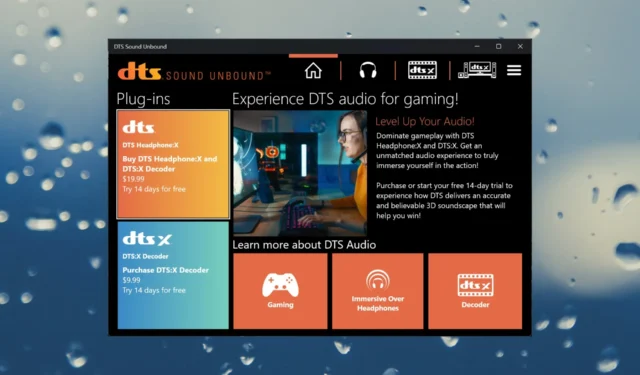
DTS Sound Unbound est une application qui libère le son spatial DTS:X pour votre appareil, ce qui peut être génial, en particulier pour les jeux.
Cependant, vous devez savoir que votre appareil a besoin d’une carte son et de haut-parleurs ou d’un casque compatibles DTS et que le son de votre source doit être encodé en DTS.
Les avantages de l’utilisation de DTS Sound Unbound :
- Jusqu’à 11,2 chaînes au format standard et jusqu’à 30,2 chaînes avec DTS:X Pro.
- Prise en charge illimitée des objets de traitement audio.
- Vous pouvez trouver de nombreux contenus codés en DTS.
- Expérience audio et qualité audio améliorées.
Comment télécharger et installer DTS Sound Unbound pour Windows 11 ?
1. Téléchargez l’application depuis la source officielle
- Accédez au site Web Sound Unbound et téléchargez l’application pour Windows 10. Ne vous inquiétez pas, nous l’avons testée et elle fonctionne également sur Windows 11.
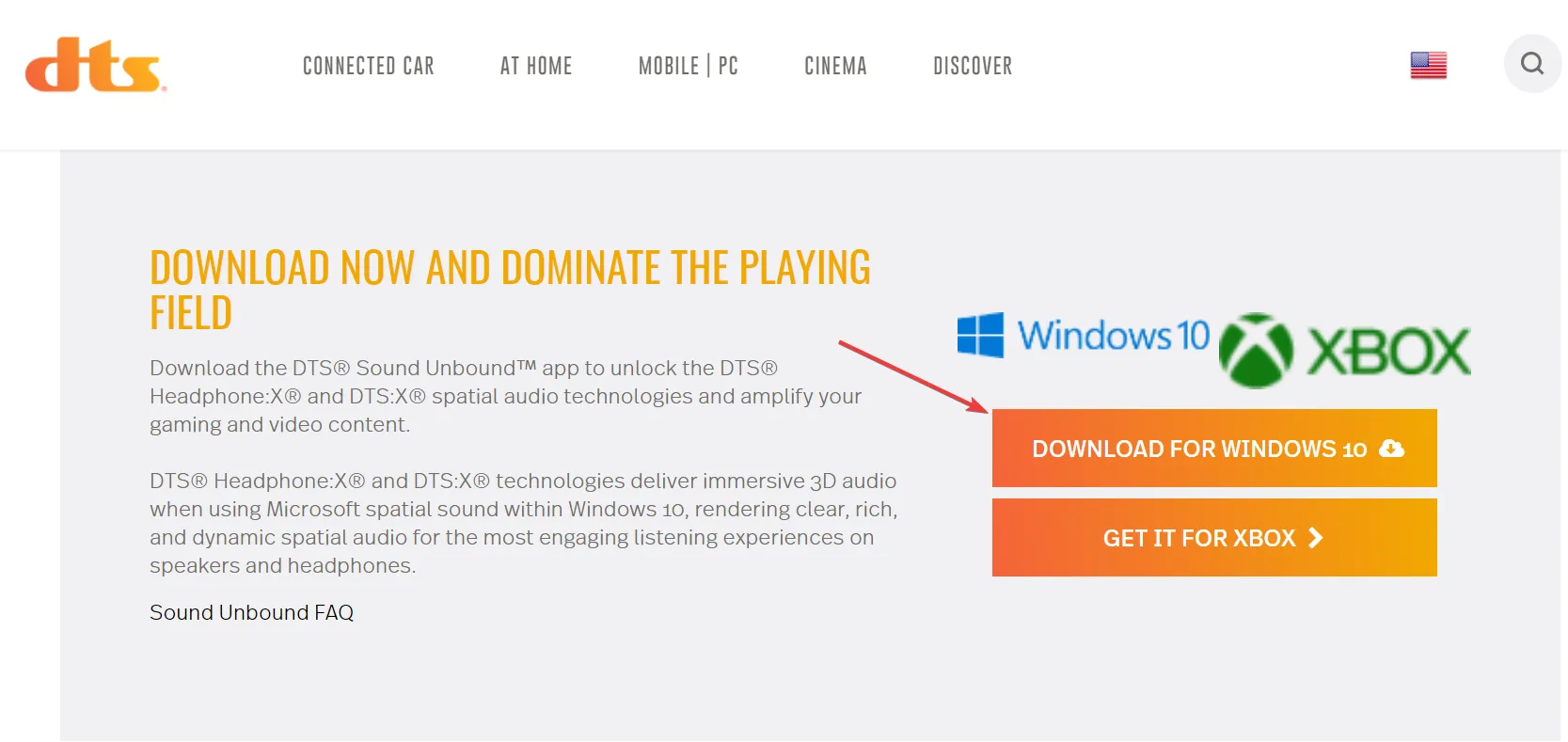
- Vous serez redirigé vers le Microsoft Store, alors cliquez sur l’application Get in Store .
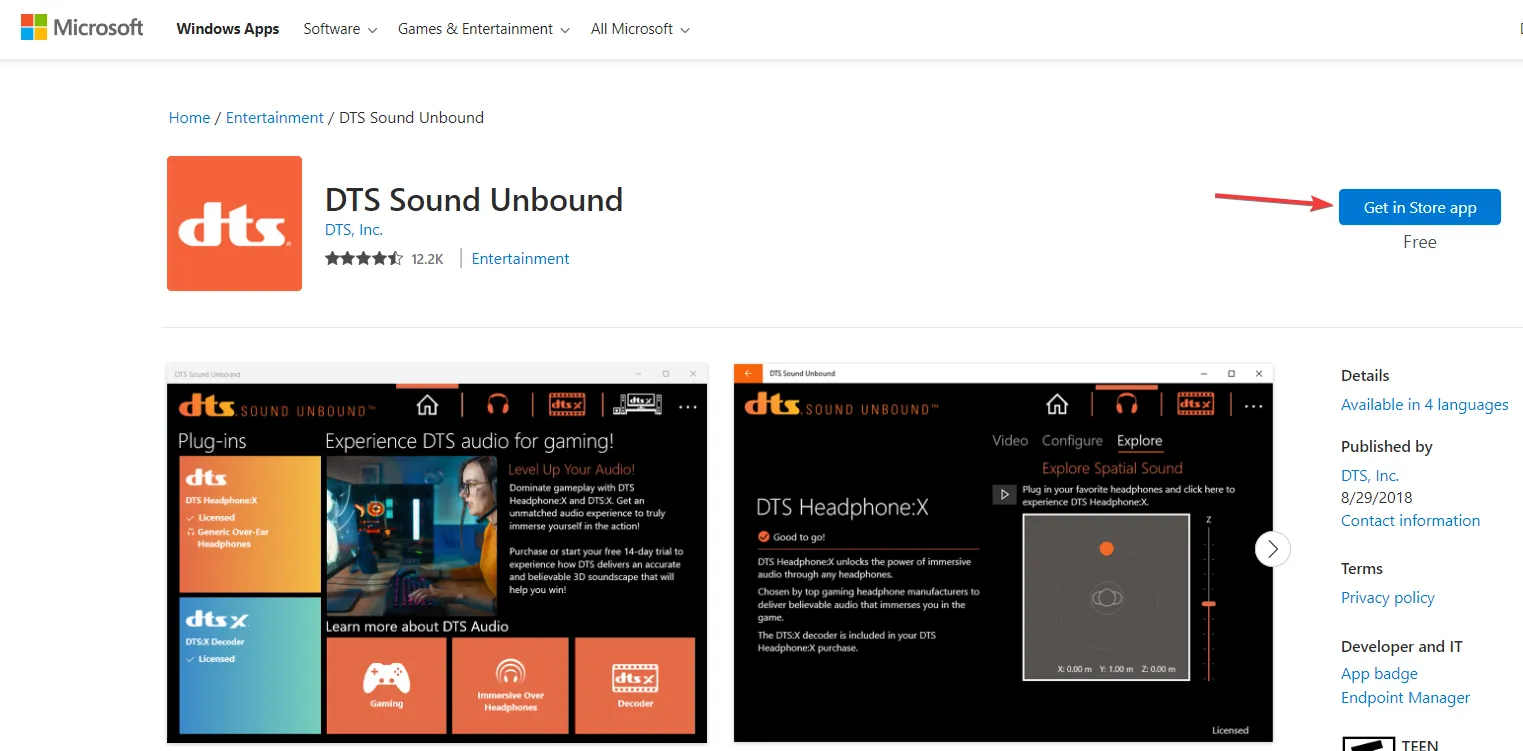
- Vous serez invité à démarrer le Microsoft Store sur Windows 11 où vous pourrez installer l’application.
- Une fois l’installation terminée, cliquez sur Ouvrir pour démarrer DTS Sound Unbound.
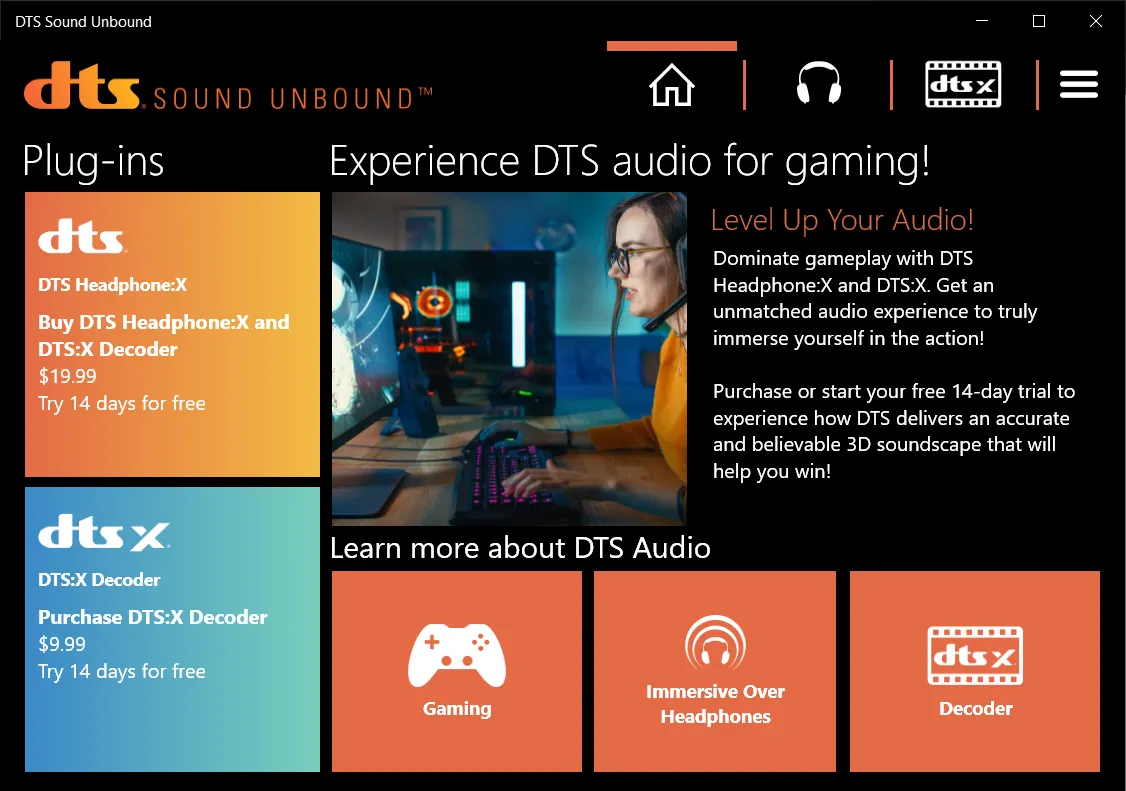
- Pour certains, l’application propose également une fonction Home Cinéma DTS:X et si vous avez connecté un appareil HDMI compatible DTS, vous pouvez libérer le son spatial dessus.
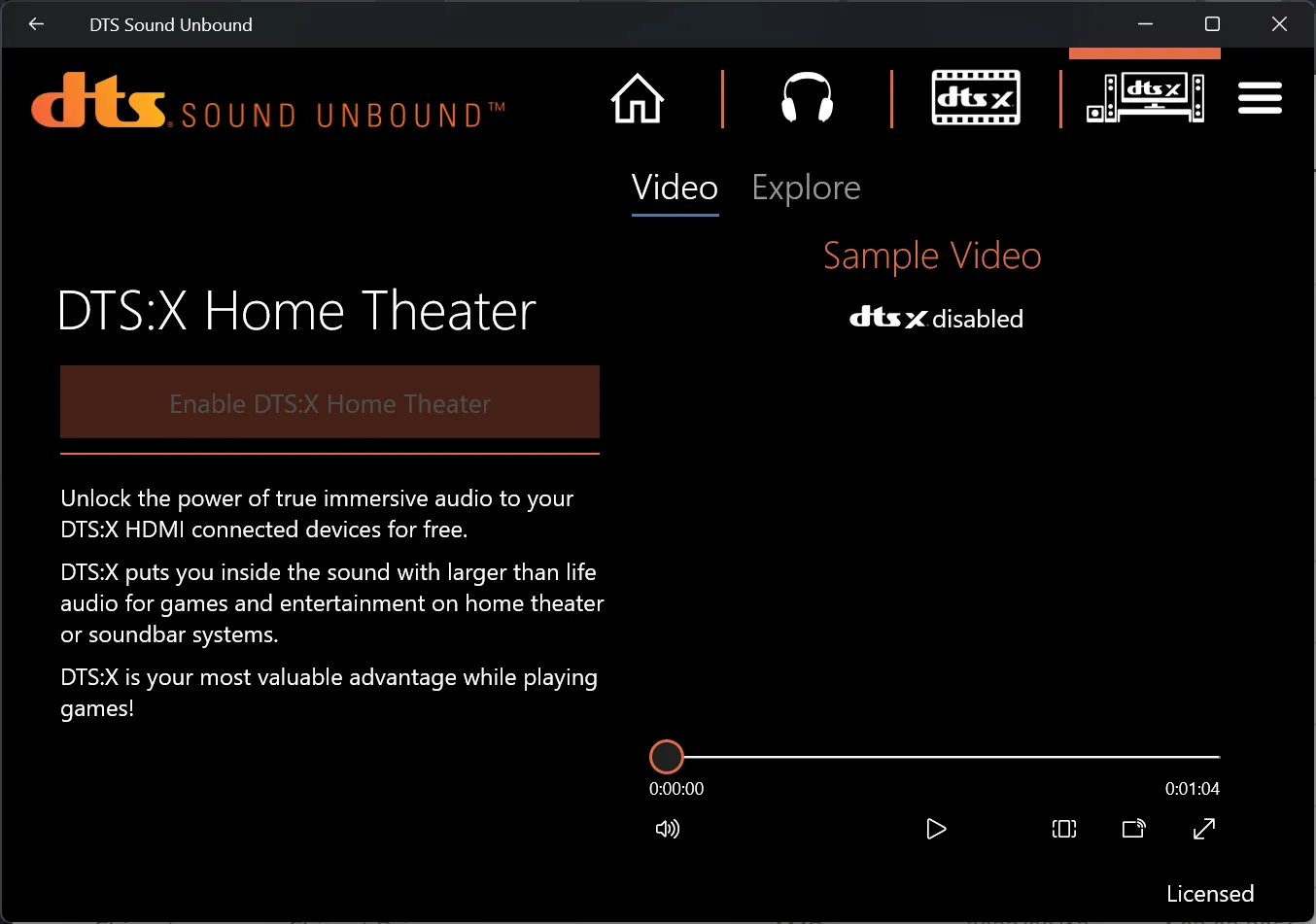
Comme vous l’avez peut-être remarqué, il existe également des versions DTS Sound Unbound pour Xbox et mobiles.
2. Installez les pilotes de traitement audio DTS
- Accédez au site Web du catalogue Windows Update et recherchez le traitement audio Windows 11 dts.
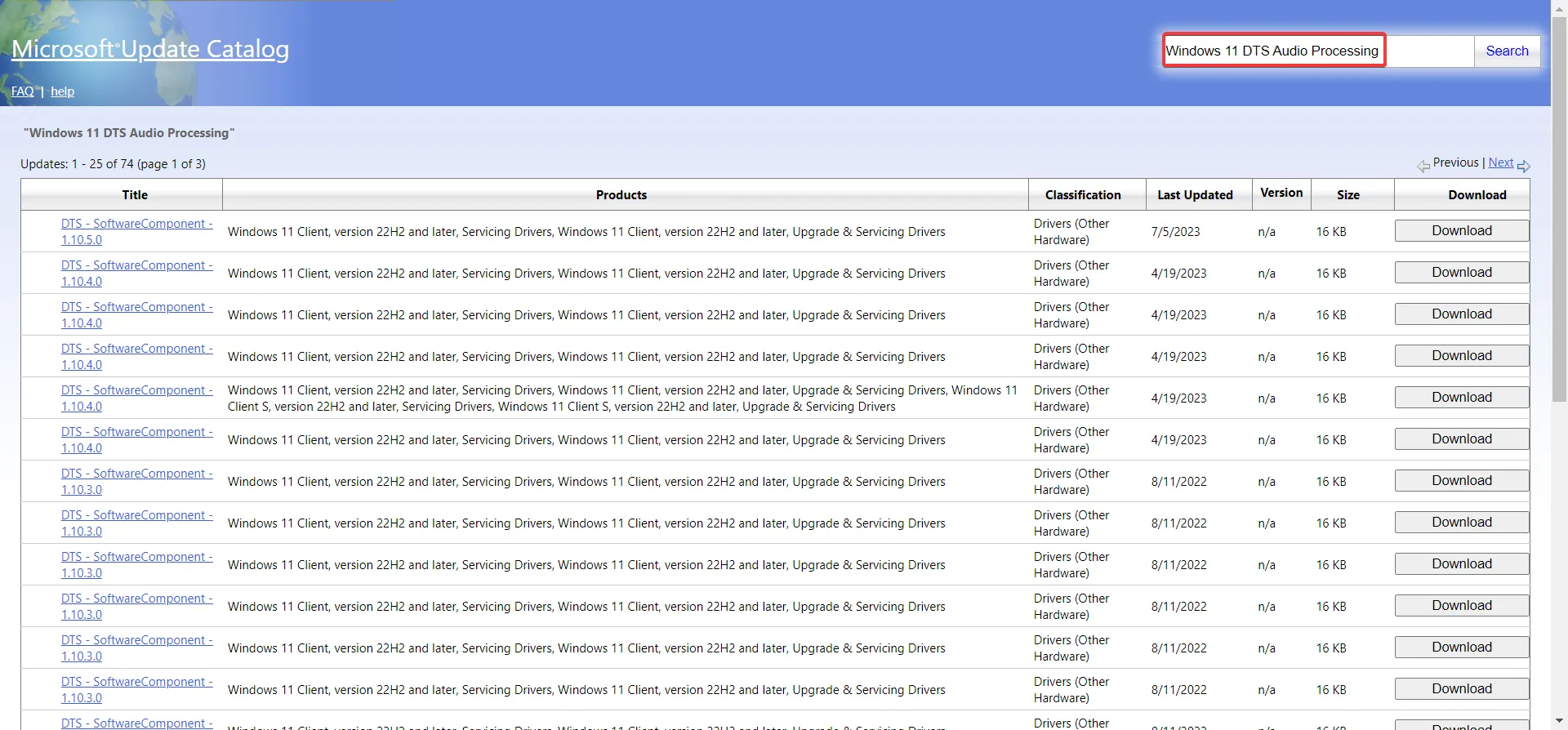
- Ensuite, cliquez sur le bouton Télécharger pour la bonne version de votre Windows et la dernière version des pilotes.
- Vous obtiendrez une archive contenant un fichier cab et un fichier inf. Extrayez-les, faites un clic droit sur le fichier inf et sélectionnez Installer .
Certains anciens ordinateurs portables étaient livrés avec l’application DTS Audio Processing, mais lors de la mise à niveau vers Windows 11, cela ne fonctionnait plus. L’installation des pilotes pour Windows 11 22h2 résoudra ce problème.
3. Installez les derniers pilotes audio
Tout d’abord, assurez-vous d’installer toutes les mises à jour Windows en attente. Cependant, pour vous assurer que vous disposez du dernier pilote audio, accédez au site Web de votre fabricant et téléchargez celui qui convient à votre système et au modèle de votre appareil.
Habituellement, sur le site Web du fabricant, il vous sera demandé le numéro de modèle de votre appareil/ordinateur portable et vous devrez sélectionner le bon système d’exploitation.
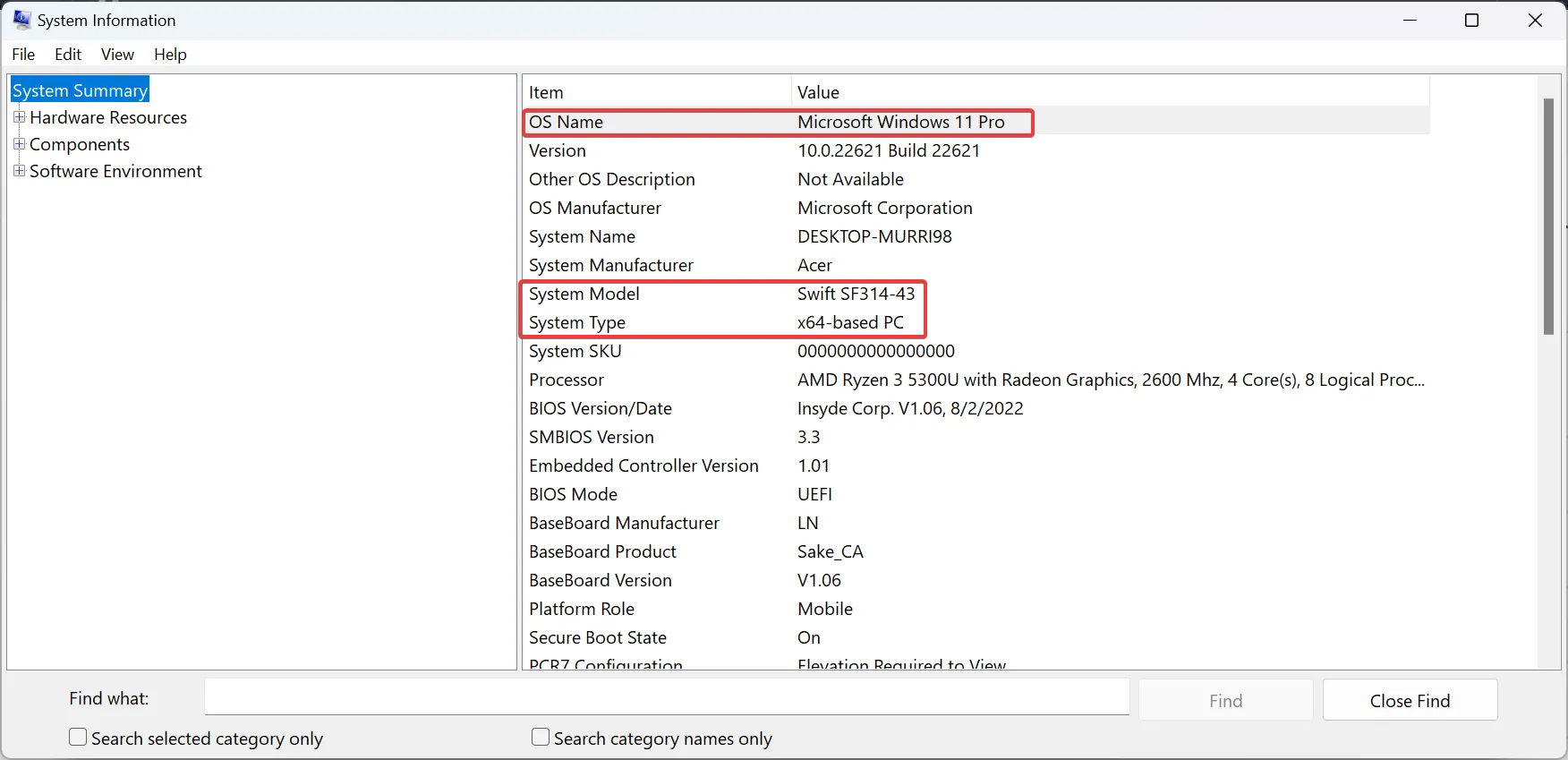
Si vous ne les connaissez pas par cœur, cliquez sur la barre de recherche, saisissez les informations système et ouvrez l’application à partir des résultats. Cela garantira que vous obtiendrez le bon pilote audio et que vous utiliserez DTS Sound Unbound.
4. Utilisez la console audio Realtek sous Windows 11
- Cliquez sur la barre de recherche , tapez console audio et sélectionnez Realtek Audio Console dans les résultats.
- Maintenant, cliquez sur l’ icône Paramètres dans Haut-parleurs (si vous avez des écouteurs, vous pouvez les sélectionner à la place).
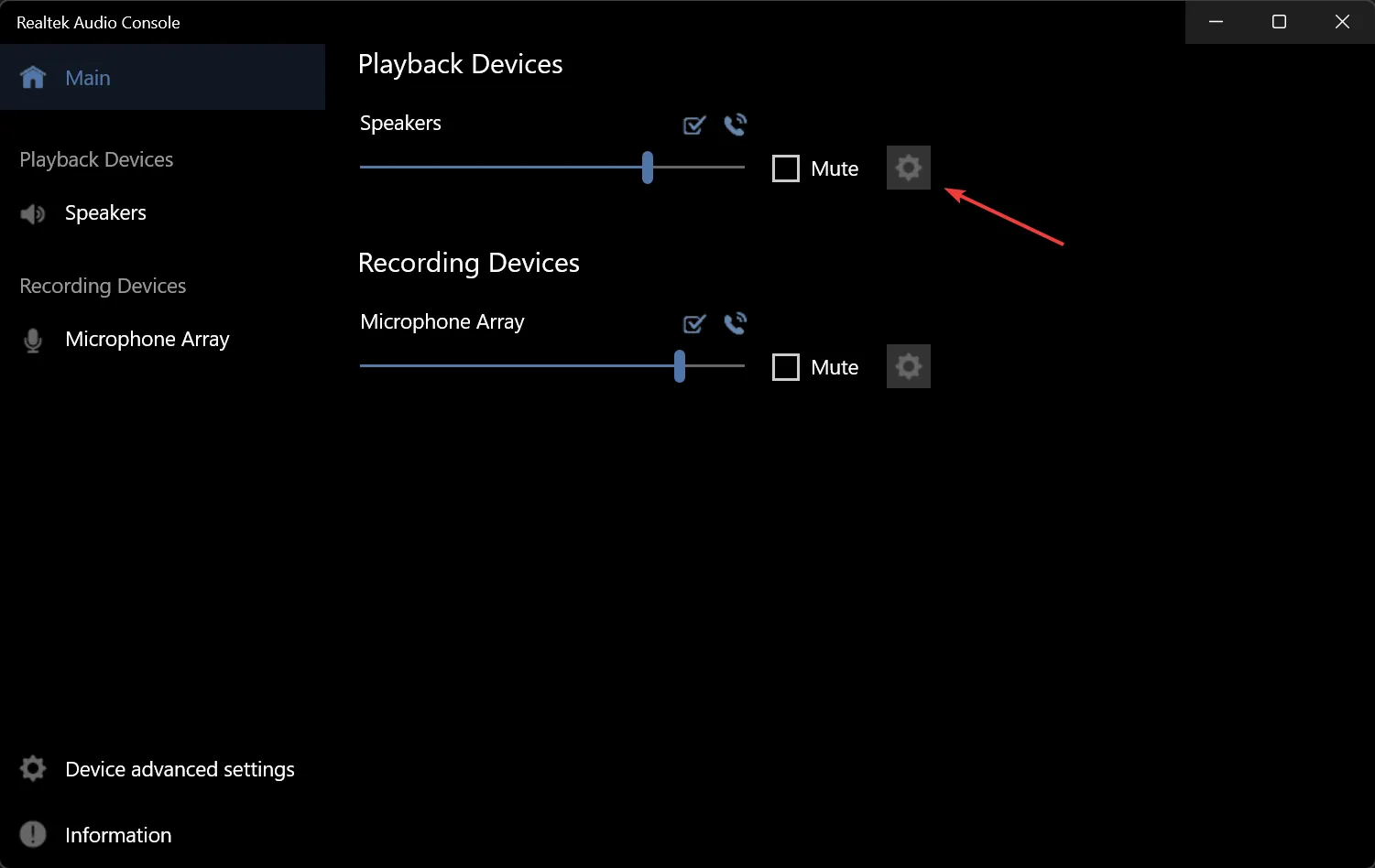
- Désormais, si vous disposez d’une carte son compatible DTS, vous verrez des informations sur les effets sonores DTS et vous pourrez modifier plus ou moins d’options en fonction de votre appareil.
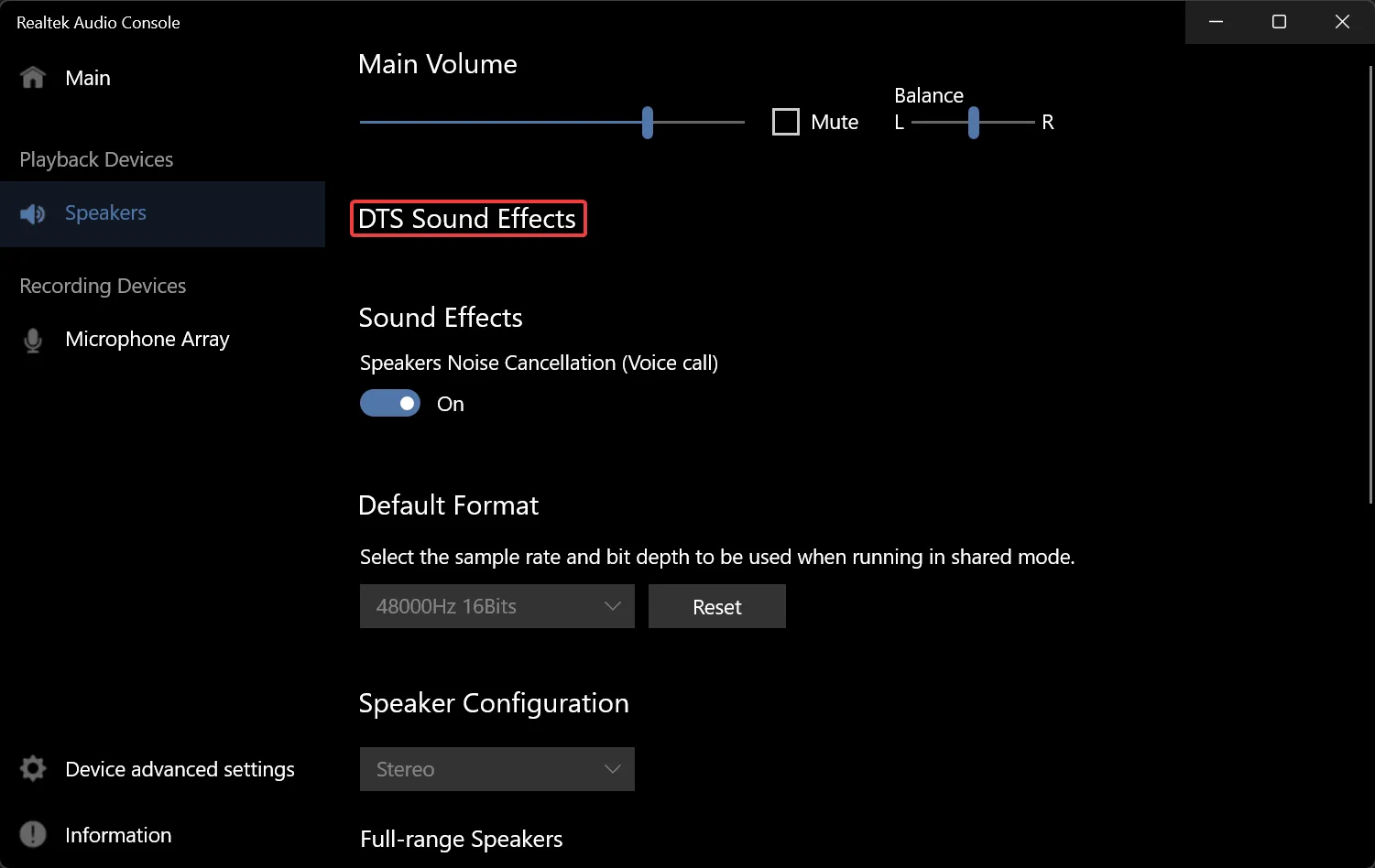
- Par exemple, dans notre exemple, nous pouvons encoder le son surround pour transférer la sortie vers des récepteurs équipés de décodeurs Matrix.
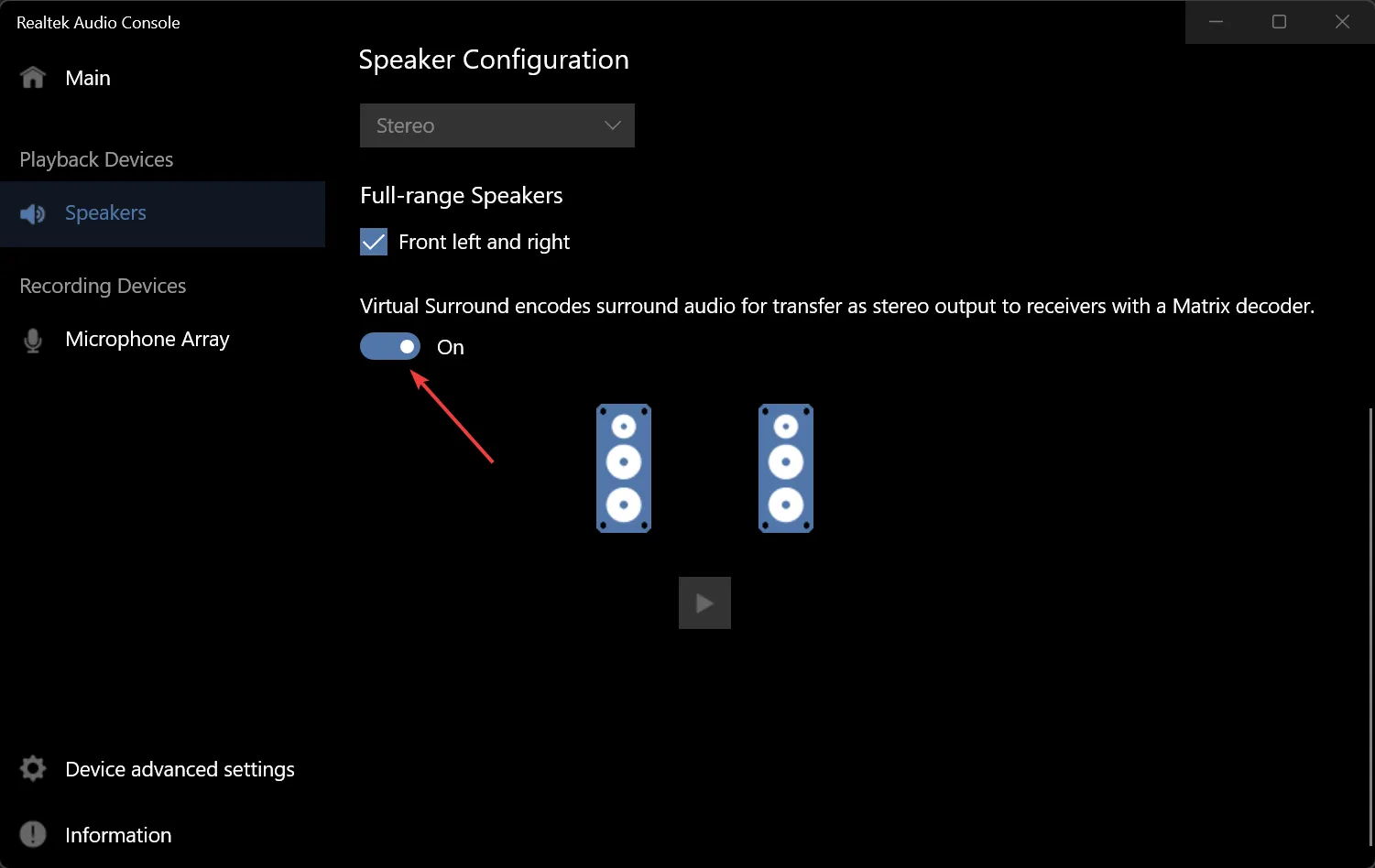
Dans notre exemple, nous avons montré comment modifier le DTS sur un ordinateur portable équipé d’une carte audio Realtek. Si vous possédez une carte audio d’un autre fabricant, recherchez l’application dédiée sur votre ordinateur.
5. Utilisez une application tierce d’amélioration audio
DTS et Dolby Atmos sont les codecs les plus populaires et sont utilisés pour l’encodage dans la majorité des films et des jeux.
Pour toute autre question ou suggestion, vous pouvez utiliser la section commentaires ci-dessous et nous laisser une note.



Laisser un commentaire